
excel操作练习题集
6页1、计算机应用基础Excel上机操作练习题 作者:洋洋洒洒123 提交日期:2006-5-26 16:18:00 第1题 建立一工作簿,并作如下操作1 在Sheet工作表中输入如下内容:在A1单元格中输入:中华人民共和国以数字字符的形式在B1单元格中输入:88888888在A2单元格中输入:12345678912345在A3单元格中输入:2001年12月12日再向A3单元格中输入:32用智能填充数据的方法向A4至G4单元格中输入:星期日,星期一,星期二,星期三,星期四,星期五,星期六 先定义填充序列:车间一、车间二、车间三、车间七,向A5至G5单元格中输入: 车间一、车间二、车间三、车间七利用智能填充数据的方法向A6至F6单元格中输入等比系列数据:6、24、96、384、1536。2 将新建立的工作簿以文件名:操作1,保存在用户文件夹下。第2题 打开“操作1”工作簿,并作如下操作1 将“Sheet1”工作表更名为“操作1”2 将“Sheet2”和“Sheet3”定义成一个工作组,并将该工作组复制到该工作簿中3 将“Sheet2(2)”移动到“Sheet2”之前4 新建一工作簿并以文件名:操
2、作2,保存在用户文件夹下。5 将“操作1”工作簿中的“Sheet3”和“Sheet3(2)”复制到“操作2”工作簿中。6 在“操作1”工作簿中的“Sheet3”之前插入一工作表,并命名为“操作2”7 将“操作2”工作表水平分割成两个工作表8 将“操作2”工作表垂直分割成两个工作表9 将“操作1”工作簿更名为“操作3”保存在用户文件夹下。第3题 打开“操作3”工作簿,并作如下操作1 取消“操作2”工作表水平和垂直分割2 置“操作1”工作表为当前3 将A1单元格中内容复制到H1单元格中4 将A1和B1单元格中内容移动到A21和B21单元格中5 清除A4单元格中的内容6 清除B4单元格中的格式7 在第4行之前插入一空行8 在第4列之前插入一空列9 在第B5单元格上方插入一空单元格10 在第C5单元格左方插入一空单元格11 将第5行删除12 将第5列删除13 将C5单元格删除14 将表中的“车间”全部改为“工厂”15 将“操作3”工作簿更名为“操作4”保存在用户文件夹下。第4 题 1创建一新工作簿2在“Sheet1”表中编制下列所示的销售统计表。“山姆”超市第3季度洗衣机销售统计表 2001年
3、10月9日品牌 单价 七月 八月 九月 销售小计 平均销量 销售额小天鹅 1500 58 86 63 爱妻 1400 64 45 47 威力 1450 97 70 46 乐声 1350 76 43 73 3将该表的名称由“Sheet1”更为“洗衣机销售统计表”4在该工作簿中插入一新工作表,取名为“销售统计表”5将“洗衣机销售统计表”中的内容复制到“Sheet2”、“Sheet3”、“销售统计表”中6在“洗衣机销售统计表”中,运用输入公式方法,求出各种品牌洗衣机的销售量小计、月平均销售量和销售额7在“Sheet2”工作表中,先利用公式的输入方法,求出“小天鹅“的销售量小计、月平均销售量和销售额小计;再利用复制公式的方法,求出其余各品牌的销售量小计、月平均销售量和销售额8在“Sheet3”工作表中,利用自动求和按钮,求出各品牌的销售量小计9在“销售统计表”中,运用输入函数的方法,求出各种品牌洗衣机的销售量小计、月平均销售量10在“Sheet3”工作表中,利用多区域自动求和的方法,求出各品牌的销售量的总和,并将计算结果存放在“B8”单元格中。注意以上5种方法的比较下列操作均在“洗衣机销售统计
4、表”中进行11在“洗衣机销售统计表”中的“乐声”行上面插入一空行,在该空行的品牌、单价、 七月、八月、九月的各栏中分别填入:水仙、1375、56、78、34;最后利用复制公 式的方法,求出该品牌的销售量小计、月平均销售量和销售额12在“洗衣机销售统计表”中的“销售额”前插入一空列,并在该列的品牌行填入“平均销售额”;最后利用输入公式和复制公式的方法,求出各品牌的月平均销售额13在“洗衣机销售统计表”中的下一空行最左边的单元格内填入“合计”,利用自动求和按钮,求出各种品牌洗衣机的七、八、九月销售量合计和销售额合计14 使“山姆”超市第3季度洗衣机销售统计表标题居中15 使2001年10月9日 居中16 “品牌”列和第1行的字符居中,其余各列中的数字右对齐17 将第3行的行高设置为“16”18 将第1列的列宽设置为“10”19 将表中的“2001年10月9日”的格式改为“二年十月九日”20 将表中七月份列中的数字的格式改为带2位小数21 将“洗衣机销售统计表”增添表格线,内网格线为最细的实线,外框线为最粗实线22 将第3行的所有字符的字体设置为揩题、加粗,字号为12,颜色设置为红色,填充背
《excel操作练习题集》由会员桔****分享,可在线阅读,更多相关《excel操作练习题集》请在金锄头文库上搜索。
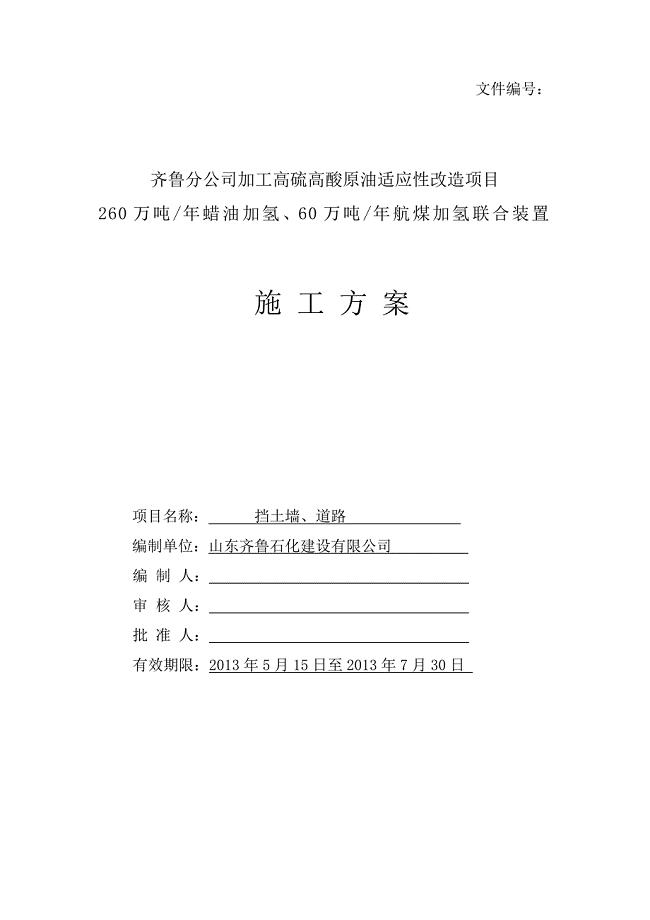
阀门车间拆除施工方案
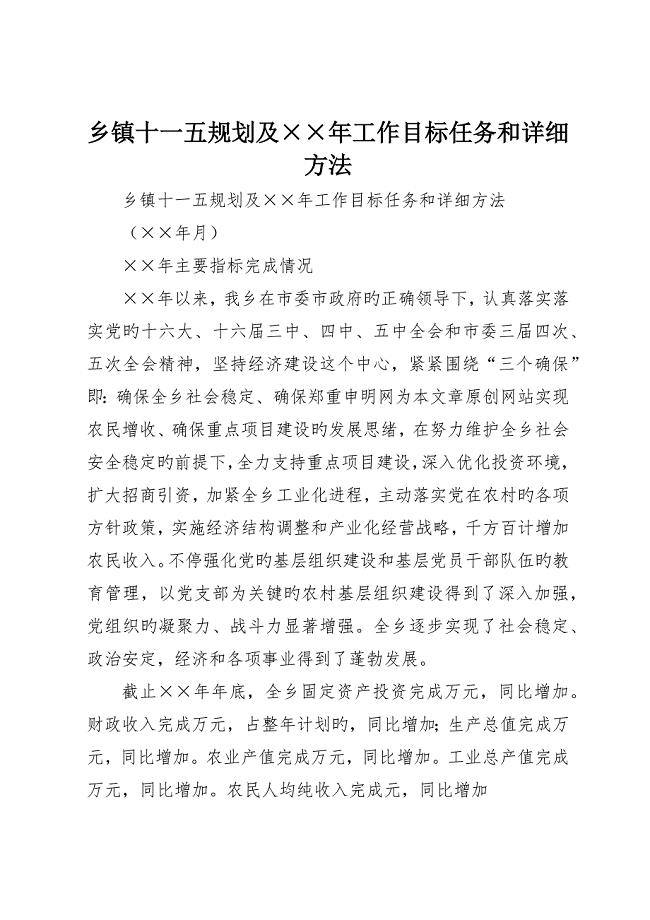
乡镇十一五规划及&amp#215;&amp#215;年工作目标任务和具体措施
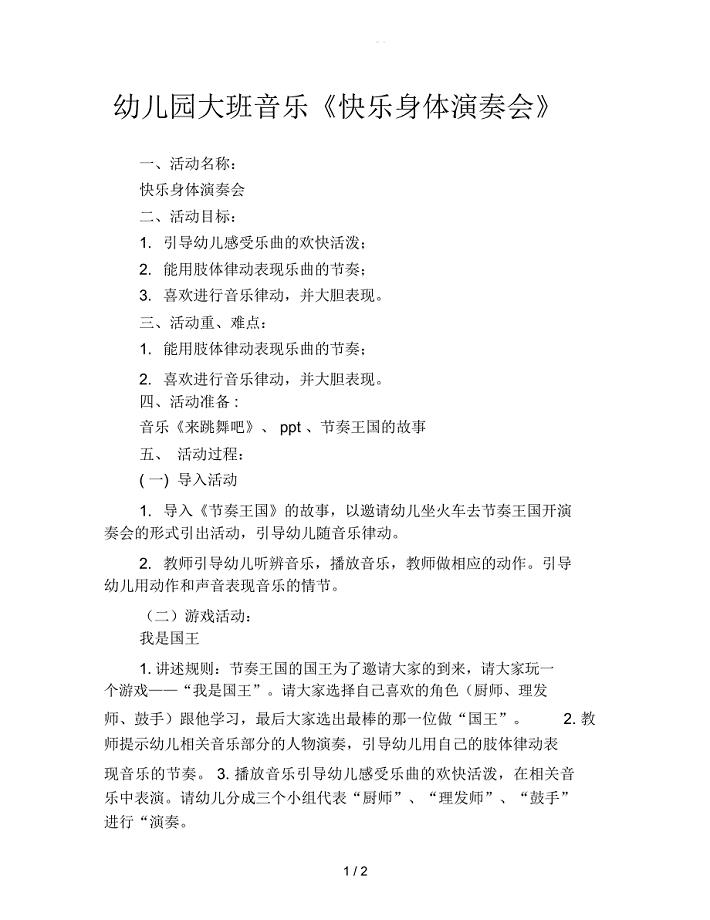
幼儿园大班音乐《快乐身体演奏会》
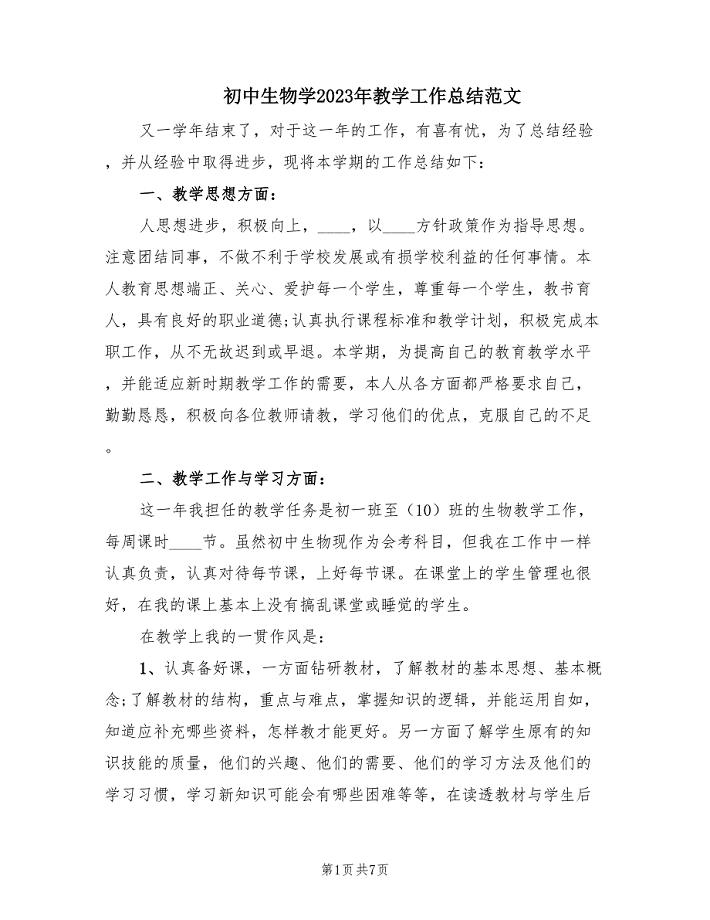
初中生物学2023年教学工作总结范文(3篇)

铲车辅助工安全操作规程
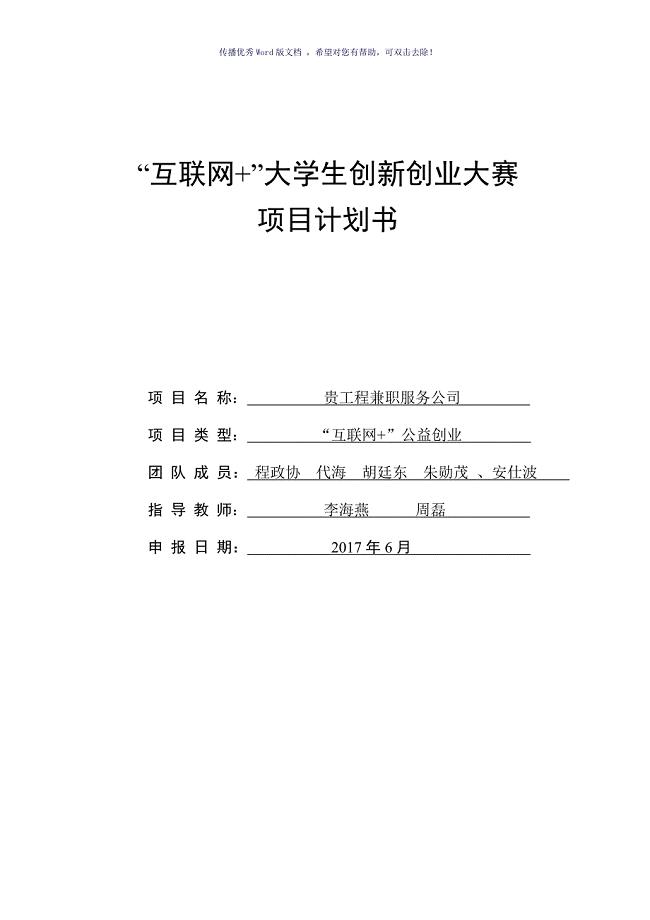
互联网大学生创新创业大赛项目计划书Word版
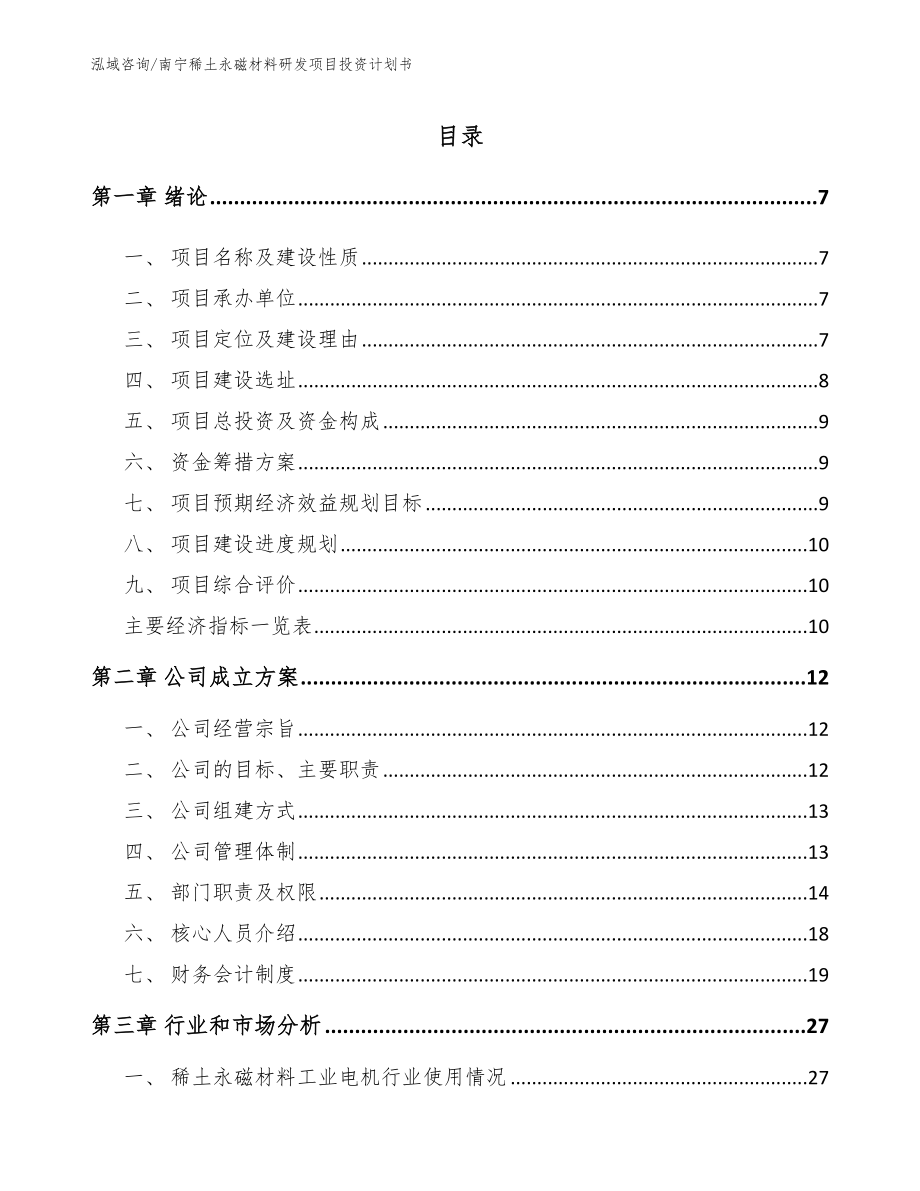
南宁稀土永磁材料研发项目投资计划书
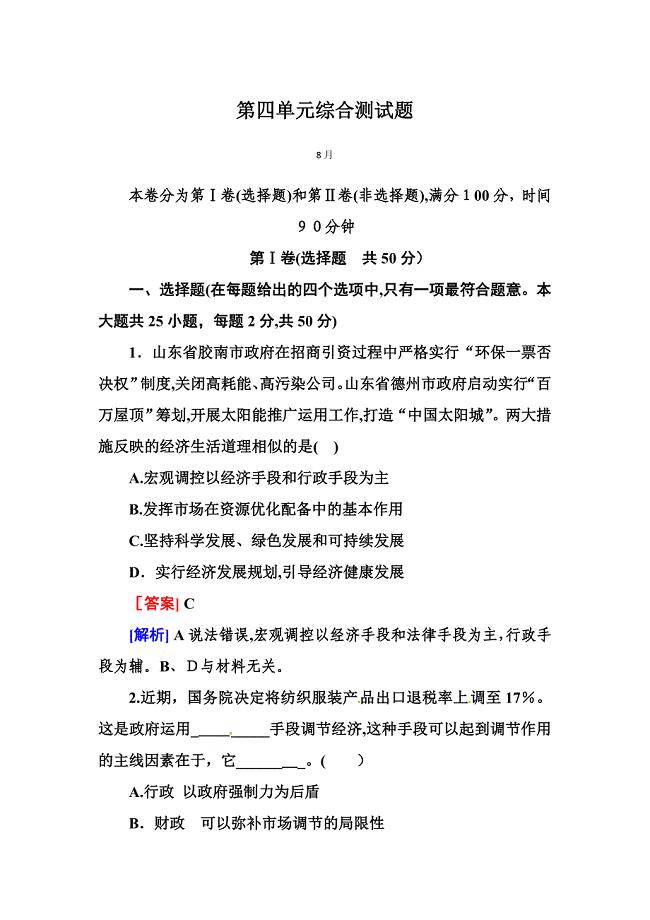
人教版高一政治必修一课后强化练习-第4单元综合测试题

2022初级银行从业资格-初级个人理财考试题库套卷47(含答案解析)
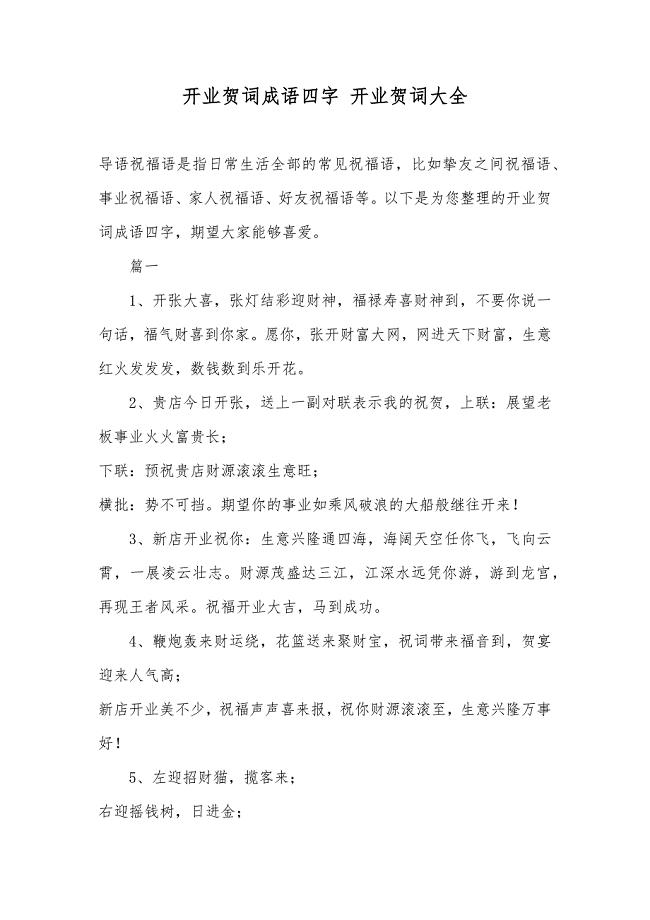
开业贺词成语四字开业贺词大全
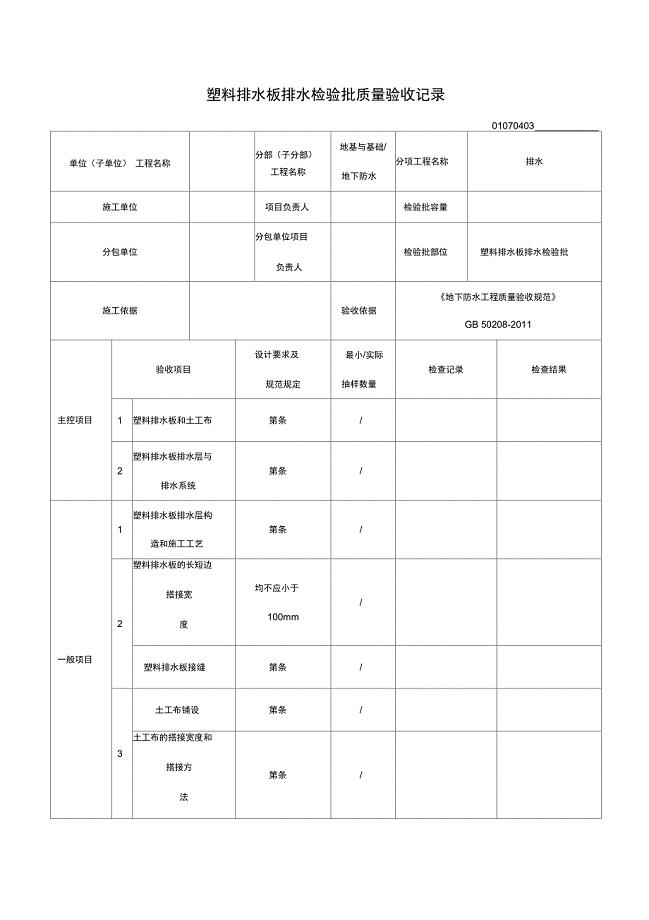
塑料排水板排水检验批

市加快推进“一会两站”建设工作会议致辞
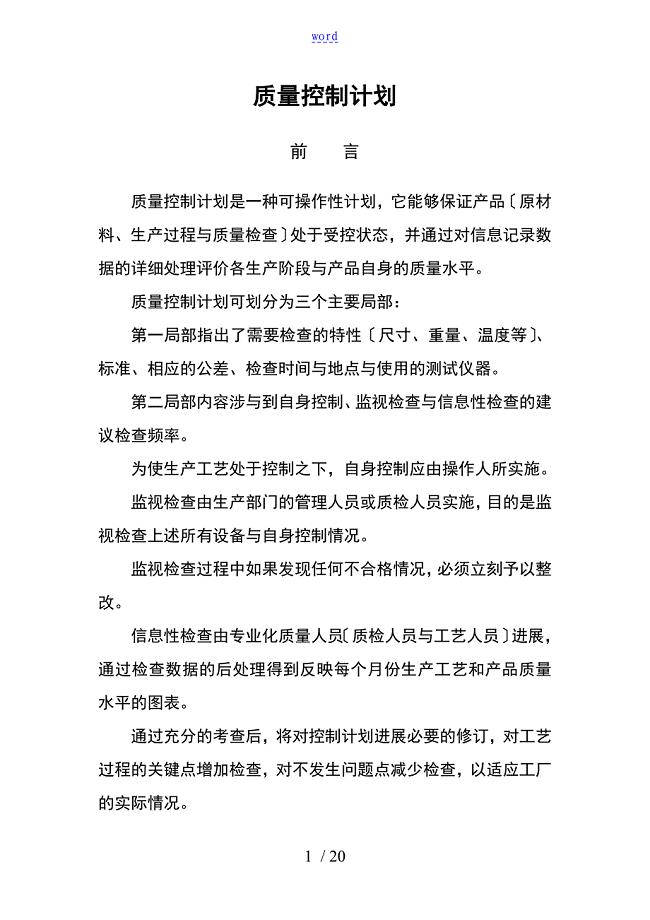
高质量控制计划清单
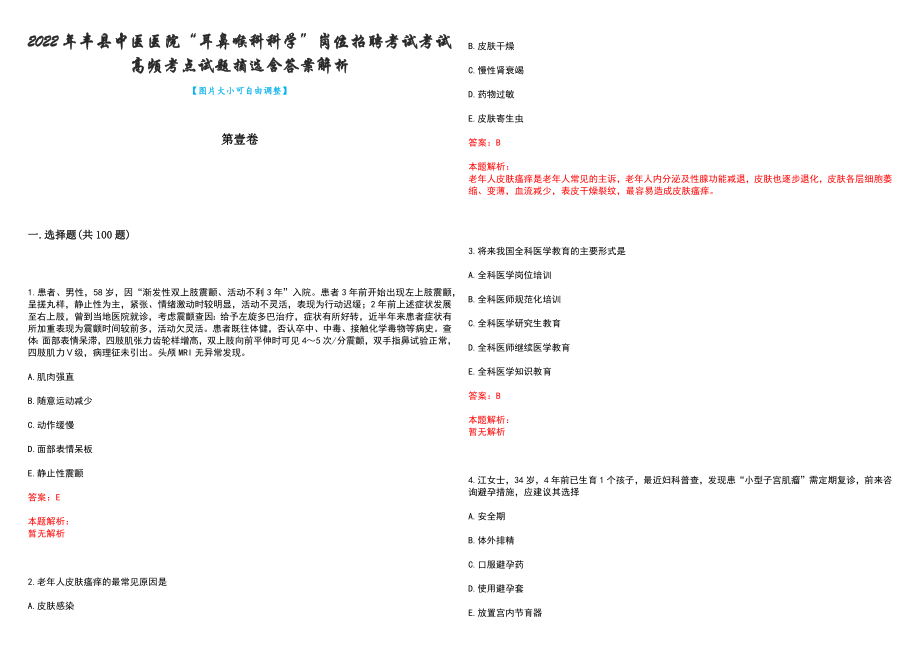
2022年丰县中医医院“耳鼻喉科科学”岗位招聘考试考试高频考点试题摘选含答案解析
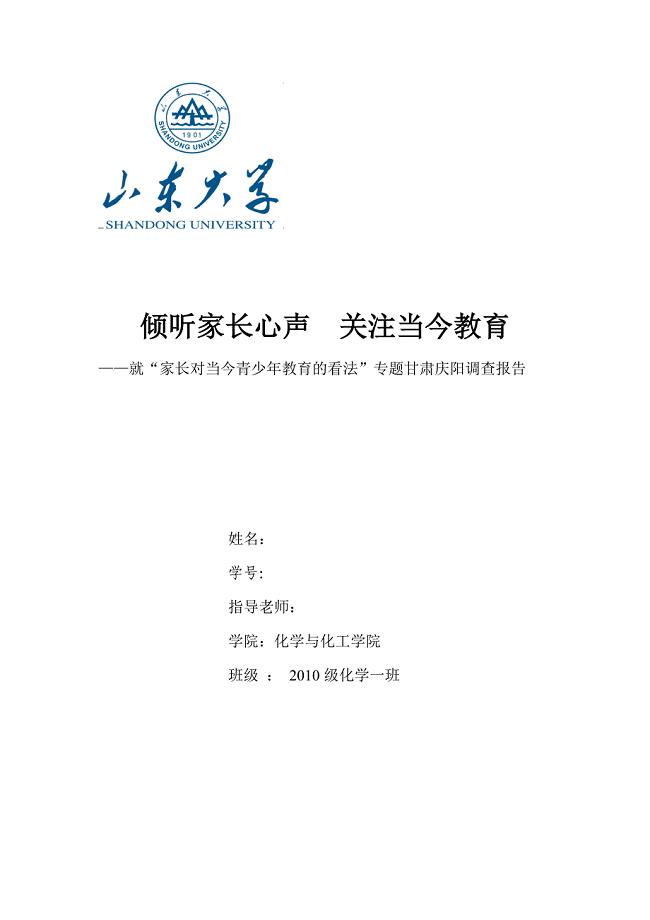
社会实践优秀报告范文
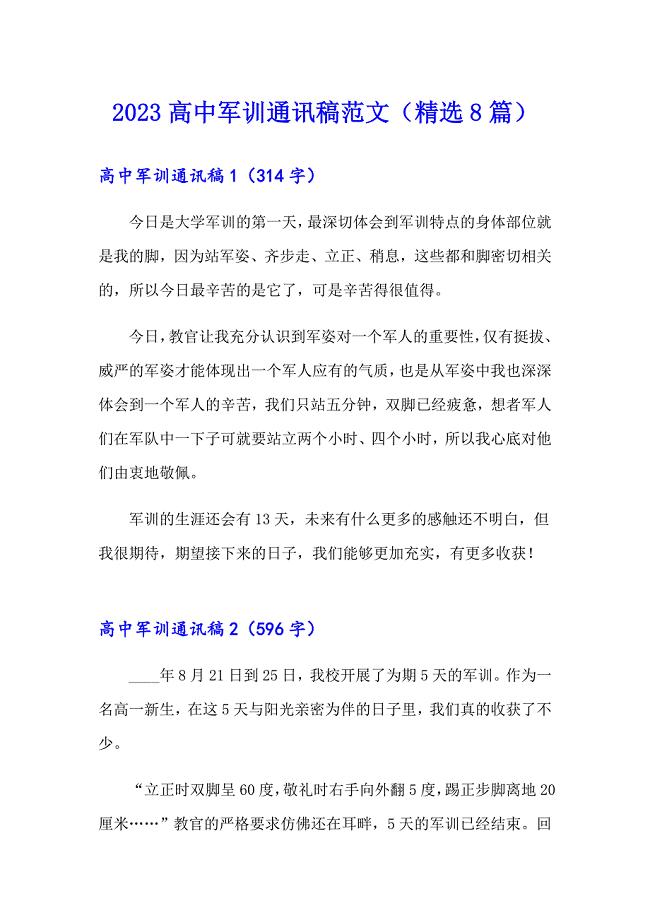
2023高中军训通讯稿范文(精选8篇)
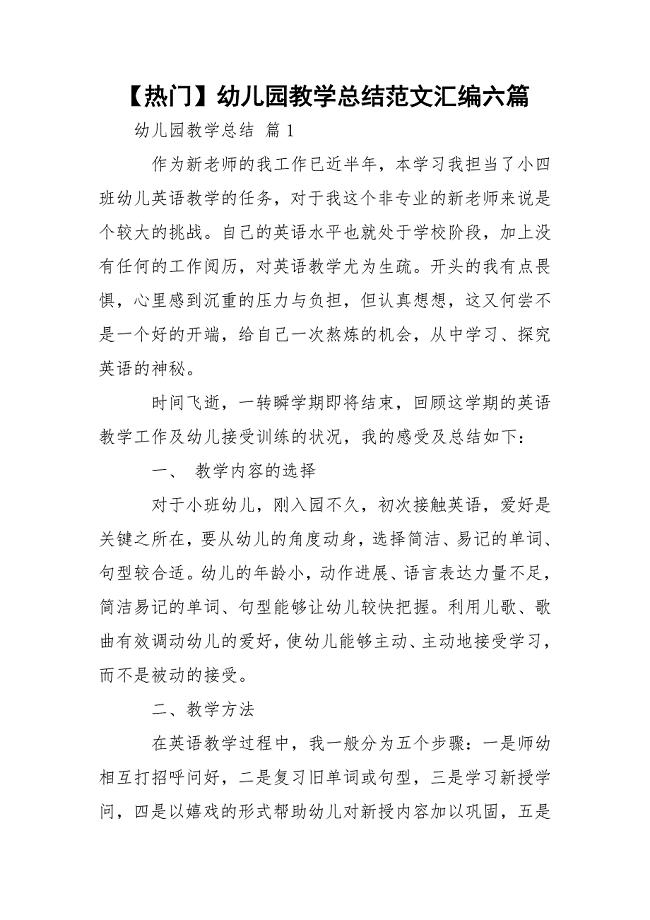
【热门】幼儿园教学总结范文汇编六篇
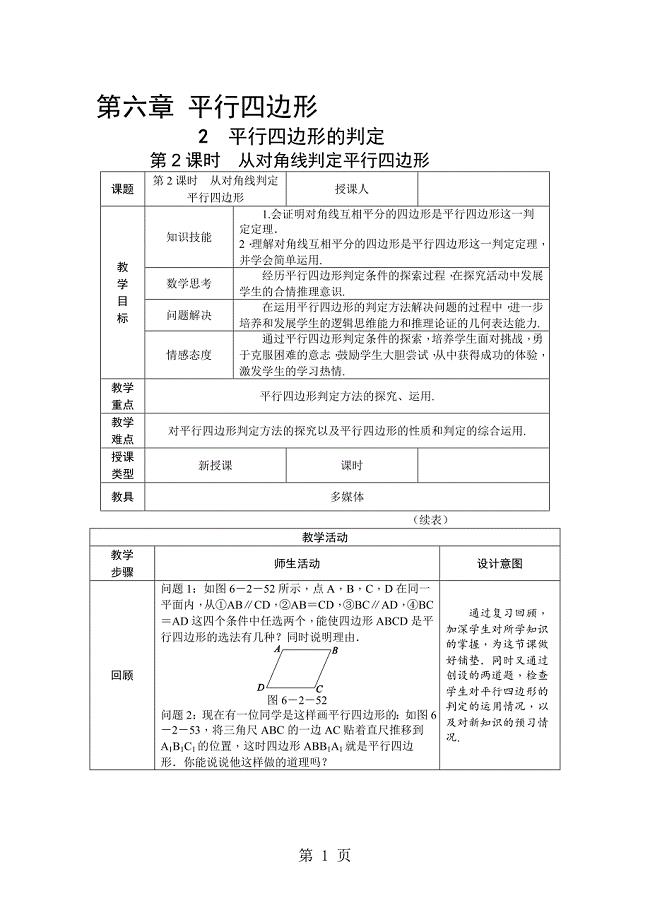
6.2平行四边形的判定2
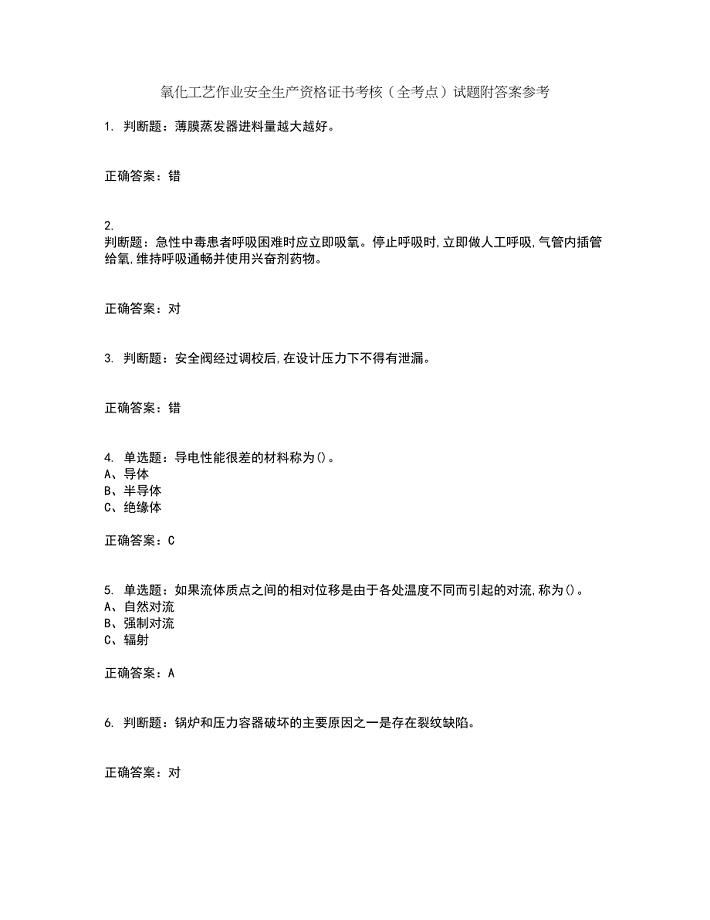
氧化工艺作业安全生产资格证书考核(全考点)试题附答案参考20
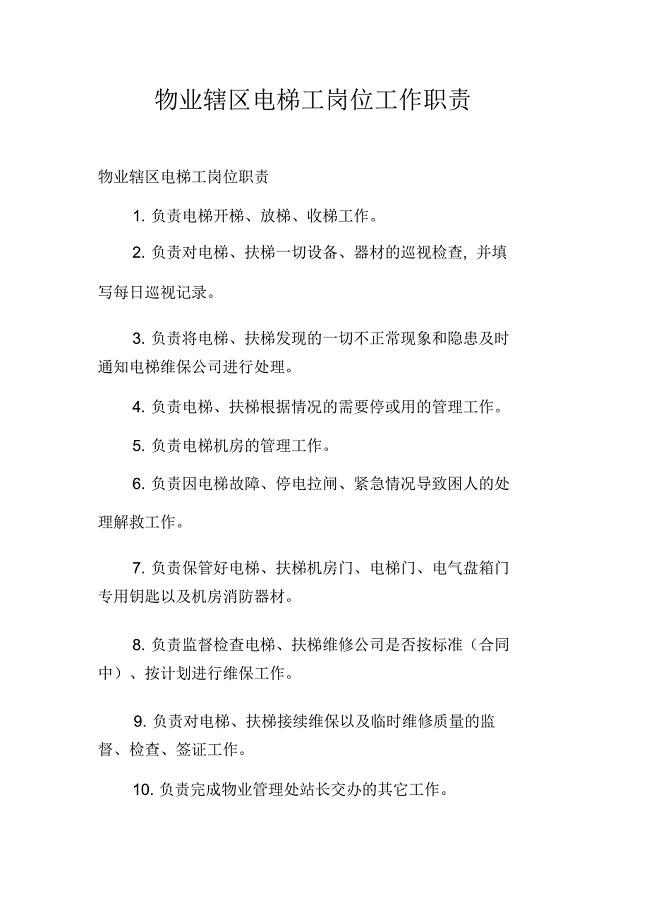
物业辖区电梯工岗位工作职责
 《计算机控制系统及组装》基础知识考试题库与答案
《计算机控制系统及组装》基础知识考试题库与答案
2024-03-07 87页
 计算机二级MS精选选择题
计算机二级MS精选选择题
2023-12-26 16页
 计算机二级MS Office 考点
计算机二级MS Office 考点
2023-12-26 28页
 锚杆桩施工技术交底(钻进)
锚杆桩施工技术交底(钻进)
2023-07-21 7页
 锚杆桩桩帽施工技术交底
锚杆桩桩帽施工技术交底
2023-07-21 3页
 路基填筑一级总安全技术交底
路基填筑一级总安全技术交底
2023-07-21 14页
 锚杆桩安全技术交底
锚杆桩安全技术交底
2023-07-21 3页
 沧州工程桩基(正循环潜水钻机自然造浆法)技术标
沧州工程桩基(正循环潜水钻机自然造浆法)技术标
2023-07-21 30页
 孔灌注桩施工方案
孔灌注桩施工方案
2023-07-21 34页
 建设项目施工工地安全文明标准化诚信评价办法
建设项目施工工地安全文明标准化诚信评价办法
2023-07-21 15页

